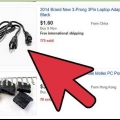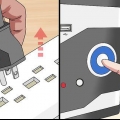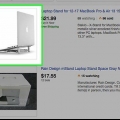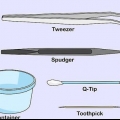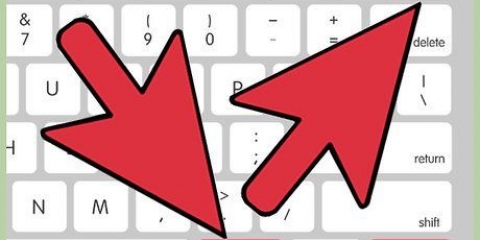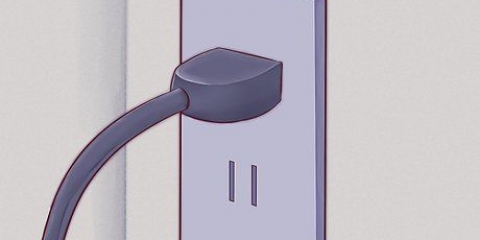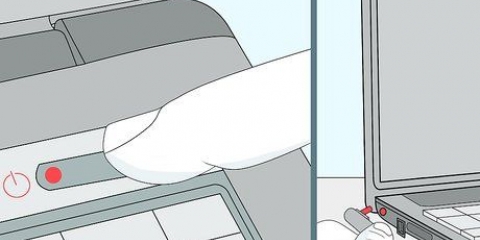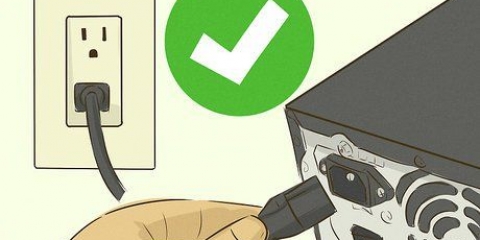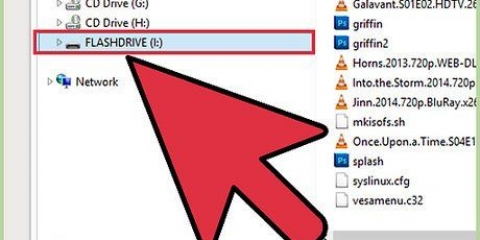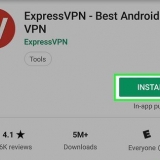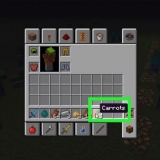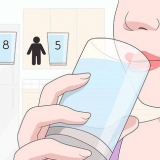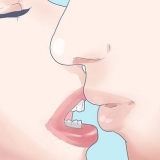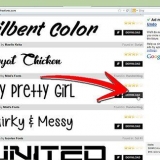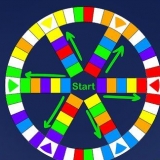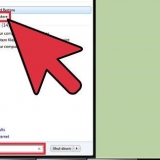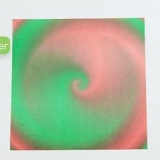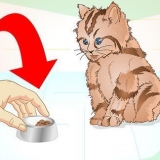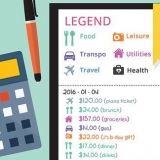Nicht direkt in den Auspuff der Lüfter blasen, nur schräg, sonst könnte der Lüfter beschädigt werden. Wenn Sie mutig genug sind, Ihren Laptop auseinander zu nehmen, können Sie mit der Druckluft den Staub im Inneren des Gehäuses sofort wegblasen. Finden Sie eine Anleitung zum Zerlegen Ihres Laptop-Modells, bevor Sie beginnen, und arbeiten Sie auf einer großen und sauberen Oberfläche. Dies führt höchstwahrscheinlich dazu, dass die Garantie abgelaufen ist.









Laptops mit nicht entnehmbarem Akku: Schalte den Computer aus. Stecken Sie es in die Steckdose. Drücken Sie gleichzeitig die Optionstasten der Umschaltsteuerung auf der linken Seite und der Netzschalter des Laptops. Lassen Sie die Tasten gleichzeitig los und schalten Sie Ihren Computer wieder ein. Laptops mit austauschbarem Akku: Schalten Sie den Computer aus und ziehen Sie das Netzkabel ab. Entfernen Sie die Batterie. Halten Sie die Einschalttaste 5 Sekunden lang gedrückt. Tauschen Sie den Akku aus und stecken Sie ihn wieder in die Steckdose. Danach starten Sie den Computer neu.
Repariere einen laptop, der sich nicht mehr auflädt
Es gibt mehrere Gründe, warum ein Laptop nicht mehr richtig laden möchte. Überprüfen Sie zuerst die Steckdose und den Anschluss, da dies leicht erkennbare Probleme sind und leicht zu reparieren sind. Wenn daran nichts auszusetzen ist, kann das Problem manchmal durch Ändern der Einstellungen Ihres Laptops oder Zurücksetzen des Batteriemanagements gelöst werden. Wenn das nicht funktioniert, müssen Sie möglicherweise die Batterie ersetzen.
Schritte
Teil 1 von 3: Fehlerbehebung

1. Trennen Sie den Laptop für ein paar Minuten vom Stromnetz und versuchen Sie es dann mit einem anderen. Trennen Sie den Laptop vom Stromnetz, warten Sie ein paar Minuten und schließen Sie ihn dann in einem anderen Raum an. Einige Benutzer berichten, dass ein Laptop-Adapter möglicherweise vorübergehend nicht mehr funktioniert, um sich vor einem wahrgenommenen Stromproblem zu schützen.
- Wenn Ihr Akku herausnehmbar ist, tun Sie dies nur, wenn der Adapter nicht an das Stromnetz angeschlossen ist. Halten Sie den Netzschalter des Laptops zwei Minuten lang gedrückt, setzen Sie dann den Akku wieder ein und stecken Sie den Adapter in eine neue Steckdose.

2. Untersuchen Sie das Netzkabel. Durchsuchen Sie die gesamte Länge des Kabels nach Rissen, Dellen und Abnutzungen am Isoliermaterial. Wenn Ihnen etwas auffällt, oder der Adapter selbst verbogen ist oder nach Plastik riecht, ist wahrscheinlich das Kabel beschädigt. Sie müssen ein neues Netzkabel für Ihren Laptop kaufen.
Überprüfen Sie Ihre Garantiebedingungen, bevor Sie Teile austauschen. Kosten können unter Umständen vom Hersteller getragen werden.

3. Überprüfen Sie die Verbindung. Wenn die Kabelverbindung zu Ihrem Laptop locker oder wackelig ist, liegt möglicherweise ein Verbindungsproblem vor. Ziehen Sie das Kabel ab, entfernen Sie Schmutz mit einem Zahnstocher und stauben Sie mit Druckluft ab.
Verbogene Stifte und andere Schäden können je nach Modell variieren. Bringen Sie den Laptop oder das Kabel zu einer Reparaturwerkstatt. Sie können Ihr Laptop-Modell online nach geeigneten Reparaturanweisungen suchen, aber dies kann ohne die richtigen Werkzeuge schwierig sein und Ihre Garantie erlöschen lassen.

4. Starten Sie den Computer neu, entfernen Sie zuerst den Akku. Schalten Sie Ihren Computer aus, trennen Sie ihn von der Steckdose und entfernen Sie dann den Akku aus Ihrem Laptop. Der Akku lässt sich in der Regel an der Unterseite des Laptops abklemmen, wobei eventuell ein Schloss mit Hilfe einer Münze oder mittels eines Schiebehebels gedreht werden muss. Lassen Sie den Akku für 10 Sekunden aus, klicken Sie ihn wieder in den Laptop und starten Sie Ihren Computer neu. Stecken Sie den Adapter des Laptops nach dem Booten wieder in die Steckdose und warten Sie 10 Sekunden, bevor Sie überprüfen, ob er funktioniert hat.
Nicht alle Laptops verfügen über einen leicht zugänglichen Akku. Wenn kein Batteriefach sichtbar ist, starten Sie Ihren Computer, ohne den Akku zu entfernen.

5. Lassen Sie den Computer abkühlen. Wenn sich der Akku sehr heiß anfühlt, kann überschüssige Wärme den Ladevorgang beeinträchtigen. Schalten Sie den Computer aus und lassen Sie ihn einige Minuten abkühlen. Wenn Sie die Lüfter Ihres Laptops nicht kürzlich gereinigt haben, verwenden Sie Druckluft, um die Lüfter mit kurzen Luftstößen aus einem bestimmten Winkel vom Staub zu befreien.

6. Starten Sie Ihren Laptop ohne Akku. Schalten Sie den Computer aus, entfernen Sie den Akku und schließen Sie den Computer an die Stromversorgung an. Wenn sich der Computer nicht einschalten lässt, benötigen Sie wahrscheinlich ein neues Kabel. Wenn der Laptop mit dieser Kapazität hochfahren kann, liegt das Ladeproblem wahrscheinlich an den Akkus selbst oder an der Art und Weise, wie Ihr Computer mit dem Akku kommuniziert. Die folgenden Methoden können das Problem lösen, oder Ihre Batterie ist möglicherweise leer und muss ersetzt werden.
Wenn Ihr Akku nicht entfernbar ist, überspringen Sie diesen Schritt und probieren Sie die folgenden Methoden aus, bevor Sie den Laptop reparieren lassen.

7. Ersetzen Sie das Ladegerät. Manchmal funktioniert der Adapter nicht mehr richtig oder trotz hektischer Bemühungen lässt sich ein lockerer Stecker nicht reparieren. Leihen Sie sich nach Möglichkeit ein Ladegerät von einer anderen Person aus oder bitten Sie einen Techniker aus einem Computergeschäft, Ihr Ladegerät zu testen. Wenn Ihr Ladegerät kaputt ist, kaufen Sie ein neues in einem Computer- oder Elektronikgeschäft.
Teil 2 von 3: Einstellungen und Treiber (Windows)

1. Überprüfen Sie die Energieverwaltungseinstellungen. Gehen Sie zu Start → Systemsteuerung → Energieoptionen. Die Einstellung „Niedriger Akkustand“ ist möglicherweise zu hoch eingestellt, sodass sich Ihr Computer ausschaltet, anstatt ihn aufzuladen. Der einfachste Weg, damit umzugehen, besteht darin, sie auf ihre Standardeinstellungen zurückzusetzen. Wenn das Problem dadurch nicht behoben wird, fahren Sie mit den folgenden Informationen fort

2. Öffnen Sie den Geräte-Manager. Öffnen Sie zuerst den `Geräte-Manager`. Diese finden Sie ganz einfach in Windows über die Suchfunktion oder über Start → Systemsteuerung → System und Sicherheit → Geräte-Manager .

3. Sehen Sie sich die Einstellungen für die Batterien an. Wenn die Liste geladen ist, erweitern Sie `Batterien`.

4. Treibersoftware aktualisieren. Klicken Sie mit der rechten Maustaste auf "Microsoft ACPI-Compliant Control Method Battery" und wählen Sie "Treibersoftware aktualisieren".` Folgen Sie den angezeigten Anweisungen.

5. Starte den Computer neu. Fahren Sie Ihren Computer herunter und starten Sie ihn neu, damit der Treiber aktiviert wird. Wenn der Laptop immer noch nicht aufgeladen wird, wiederholen Sie den Schritt „Treiber aktualisieren“ für jeden Eintrag im Abschnitt „Akku“ und starten Sie Ihren Computer ein zweites Mal neu.

6. Deinstallieren und installieren Sie den Treiber. Wenn Sie Ihren Laptop immer noch nicht aufladen können, klicken Sie mit der rechten Maustaste auf "Microsoft ACPI-Compliant Control Method Battery" und wählen Sie "Deinstallieren".` Wenn der Vorgang abgeschlossen ist, klicken Sie auf die Schaltfläche in der Symbolleiste mit der Aufschrift Scannen nach Hardwareänderungen. Alternativ können Sie die Registerkarte "Aktion" öffnen und "Nach Hardwareänderungen suchen" auswählen. Starten Sie Ihren Computer neu, nachdem der Treiber neu installiert wurde.
Für diesen Schritt benötigen Sie eine Internetverbindung auf Ihrem Laptop.
Teil 3 von 3: Einstellungen und Treiber (Mac)

1. Überprüfen Sie Ihre Energieverwaltungseinstellungen. Öffnen Sie die Systemeinstellungen aus dem Dock im Anwendungsordner. Klicken Sie auf Energiesparmodus und überprüfen Sie sowohl „Batterie“ als auch „Netzteil“. In seltenen Fällen kann eine niedrige Schlafeinstellung dazu führen, dass es so aussieht, als ob beim Laden ein Problem vorliegt. In den meisten Fällen müssen Sie die folgenden zusätzlichen Schritte ausprobieren.

2. Zurücksetzen des System Management Controllers. Verwenden Sie eine dieser Methoden, um den SMC zurückzusetzen, der das Batteriemanagement und die Batteriestatusanzeige überprüft:
Tipps
- Überprüfen Sie die Empfehlungen Ihres Laptop-Herstellers für die Stromversorgungsspannung. Ein Adapter mit der falschen Spannung kann Ihren Akku (und Ihren Laptop) beschädigen.
Warnungen
- Einige Laptops haben keine Batterien, die Sie ersetzen können. Wenn sich Ihr Laptop noch innerhalb der Garantiezeit befindet, versuchen Sie nicht, den Akku selbst zu entfernen; dadurch erlischt die garantie.
"Repariere einen laptop, der sich nicht mehr auflädt"
Оцените, пожалуйста статью